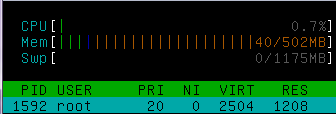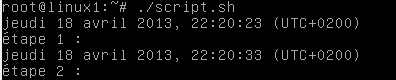LSOF lister tous les processus utilisant un fichier
I. Présentation LSOF pour « List Open file » est une commande sous Linux présente ou installable sur la plupart des distributions basées sur Debian qui permet de lister les fichiers ouverts sur le système. Beaucoup d’options et d’utilisations peuvent être faites de cette commande qui peut être très utile pour les administrateurs systèmes (entre autre). Dans ce tutoriel, nous allons voir comment lister tous les processus qui ouvrent un fichier spécifique sur le système. Il est important de savoir que LSOF peut être utilisé de beaucoup de façons différentes et que seule une petite partie en est exposée ici. Nous allons dans un premier temps vérifier que la commande est bien installée sur le système. lsof -v Si la commande est bien installée, nous aurons plusieurs informations dont le numéro de version de la commande comme suivant : Si vous obtenez un « command not found », c’est qu’il faut installer la commande : apt-get update && apt-get install lsof Nous considérons dans
Lire cet article